 Clique
para exibir/ocultar parâmetros.
Clique
para exibir/ocultar parâmetros.As configurações de vista da câmera Renderworks podem ser ajustadas em tempo real e os atributos de vista especificados.
Para ajustar a visualização da câmera:
1. Clique em Ajuste Fino da Vista da Câmera na paleta Info de Objeto de um objeto de câmera selecionado.
A janela de diálogo Controles da Vista Perspectiva é aberta. Use os botões deslizantes ou insira valores para ajustar as configurações da câmera; as alterações são refletidas automaticamente no desenho. Para visualizar interativamente as alterações à medida que você move os botões deslizantes, renderize no modo de estrutura de aramado ou de apresentação OpenGL.
Para Altura da Câmera, Altura Ponto Observado e Distância da Câmera, o alcance do botão deslizante é proporcional ao valor exibido. Para expandir o intervalo do botão deslizante, insira um valor maior.
 Clique
para exibir/ocultar parâmetros.
Clique
para exibir/ocultar parâmetros.
2.Um objeto de câmera pode ser copiado para inserir vistas adicionais da câmera. Além disso, os atributos de visualização da câmera 2D podem ser definidos por cores principais e de fundo de traço e preenchimento na paleta Atributos. Os pontos de controle ajustam o ângulo do campo de visão, o ponto de vista e a localização do nome da câmera.
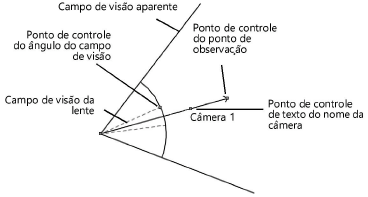
Atributo de cor de preenchimento/traço |
Parâmetro |
Principal de preenchimento |
Define a cor do ângulo de visão quando a altura da câmera é maior que a altura da vista |
Fundo de preenchimento |
Define a cor do texto para o nome da câmera |
Principal de traço |
Define a cor da linha de visualização que conecta a câmera ao ponto de observação, bem como a cor da representação da câmera 3D |
Fundo de traço |
Define a cor das linhas do ângulo de visão |
A divergência entre o ângulo aparente do campo de visão e o ângulo do campo de visão da lente aumenta à medida que aumenta a diferença entre a câmera e a altura da vista. Quando a câmera e as alturas da aparência são iguais, a linha do ângulo do campo de visão da lente (linha meio tom tracejada por padrão) não fica visível.
~~~~~~~~~~~~~~~~~~~~~~~~~